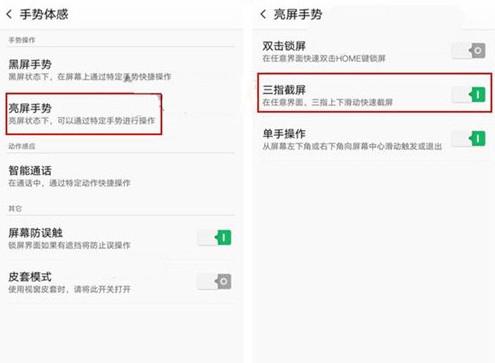加了m2硬盘系统怎么迁移(无需重装系统将SATA硬盘系统迁移M.2硬盘)
前段时间听说朋友买了台新电脑,因为旧主机的硬盘里有很多不少的专业软件,想把原来旧电里SATA硬盘的软件资料迁移到新的电脑中,于是要自已动手操作迁移这些资料软件到新电脑硬盘里,他选用的是分区软件工具来进行系统拷贝。
然而,迁移的过程并没有他想象的那样简单,迁移完的系统盘在电脑上重启后一直卡在蓝屏画面,经过无数次的尝试,始终还是没能将旧电脑上那块SATA硬盘系统迁移成功。也曾在各大网站平台寻求方案,最后结果确实杳无音讯。

正当他要放弃这个硬盘选择重装系统时,我给他推荐了比迁移系统即快又安全的方案。目前除了硬盘拷贝机别无其他选择,但是市面上的硬盘拷贝机都是同协议对拷,SATA和M.2 NVME协议走的不是一个通道,要实现不同通道的硬盘传输之间克隆应该不是件简单的事。
要相信中国的科技发展,有一种拷贝机就可以实现这个方案,它就是我最近发现的新大陆“麦沃K3527N”这款双盘位硬盘盒,接下来就把它分享给你们,慢慢听我讲解。

它不是普通的同协议硬盘拷贝机。同时支持一块2.5或者3.5英寸的SATA串口硬盘、一块M.2 NVME协议的固态SSD,可以同时在电脑上外置读写两块硬盘,外部连接设备的接口是市面上受欢迎的Type-C接口。插入SATA硬盘的读写带宽是6Gbps,而插入M.2 NVME协议的硬盘读写带宽高达10Gbps,WIN8以上的系统支持UASP加速功能。看到这儿你是不是已经被它的速度所吸引了,别急往下看。

这款产品采用是铝合金的外壳,蜂窝孔式的散热中框,SATA单盘支持18TB,M.2 NVME单盘支持2TB扩存。支持2230/2242/2260/2280尺寸的M.2固态,这样算下来一个小数据库就建立了哦,亮点来了,配备3C认证的12V3A独立电源。搭配一条Type-C转Type-C传输线,和一条Type-C转USB 3.0数据线,不仅可以连接电脑,还可以连接手机等设备,不过这里提醒下连接手机必须要手机支持OTG功能,一般3.5英寸硬盘盒可没有这功能哦。

最强悍的功能莫过于它的脱机互拷模式,无需连接电脑设备,可以让SATA接口硬盘的数据克隆到M.2 NVME协议的硬盘里,也可以把M.2 NVME协议的硬盘克隆到SATA接口的硬盘里。克隆条件是母盘的容量要小于或者等于子盘的容量。克隆步骤也很方便,插入两种接口的硬盘。选择要克隆的模式(SATA >>>NVME,NVME>>>SATA),连接电源,按下开关等待硬盘盒识别到硬盘,随后长按克隆建3-5秒,四个百分比进度指示灯开始闪烁,在双击两下克隆建,克隆百分比进度等20%开始闪烁,开始克隆,知道四个进度百分比灯全部长亮后克隆完毕。关闭电源,拿出硬盘就完成了全盘的克隆,三步操作轻松搞定全盘克隆。
目前像类似的这种系统迁移很多人采用的是软件迁移,也有很多抱怨迁移失败找不到出原因的,今天给您们介绍的这款双协议硬盘盒,能够有效的解决人工迁移过程的繁琐和迁移失败的挫折,那些迁移失败的友友希望这篇文章的解说能帮到您们~
,免责声明:本文仅代表文章作者的个人观点,与本站无关。其原创性、真实性以及文中陈述文字和内容未经本站证实,对本文以及其中全部或者部分内容文字的真实性、完整性和原创性本站不作任何保证或承诺,请读者仅作参考,并自行核实相关内容。文章投诉邮箱:anhduc.ph@yahoo.com